ዝርዝር ሁኔታ:
- ደረጃ 1 የመፍትሔው አጠቃላይ እይታ
- ደረጃ 2: ምስሉን መፍጠር
- ደረጃ 3 OSMC ን ይጫኑ
- ደረጃ 4: አንባቢውን ያዋቅሩ
- ደረጃ 5: መስቀለኛ መንገድን ይጫኑ እና ፕሮጀክቱን ይፍጠሩ
- ደረጃ 6 - ኮዱ ፣ ተብራርቷል
- ደረጃ 7: ይሞክሩት
- ደረጃ 8 - በራስ -ሰር ያስጀምሩ

ቪዲዮ: በአስማት ንክኪ አማካኝነት የበዓል ስዕሎችዎን ተንሸራታች ትዕይንት ያስጀምሩ!: 9 ደረጃዎች (ከስዕሎች ጋር)

2024 ደራሲ ደራሲ: John Day | [email protected]. ለመጨረሻ ጊዜ የተሻሻለው: 2024-01-30 07:31


ባለፉት ዓመታት ፣ እኔ በምጓዝበት ጊዜ ከእኔ ጋር ትንሽ ምሳሌያዊ ምስል የመያዝ ልማድ አዳብረኛል -ብዙውን ጊዜ ትንሽ ፣ ባዶ አርቶይ (በምስሉ ላይ እንደሚታየው) ገዝቼ እኔ ከሀገሬ ባንዲራ እና ጭብጥ ጋር እንዲዛመድ እቀባዋለሁ። m ጉብኝት (በዚህ ሁኔታ ፣ ሲሲሊ)።
ሐሳቡ ከዚያ ከተጠቀሰው ሀገር ትዕይንቶች ወይም ታዋቂ ሐውልቶች ፊት ለፊት ያለውን የሾላ ሥዕሎችን ፎቶግራፍ ማንሳት ነው - የመታሰቢያ ሐውልቱ ራሱ ብቻ ካለው ሥዕሎች (እኔ ጉግል አለ እና እሱ በጣም ርካሽ ነው) ግን ከማግኘት የበለጠ ቀላል ሆኖ አግኝቼዋለሁ እኔ በእያንዳንዱ ሥዕል ላይ ለመሆን (አድናቂ አይደለሁም ፣ እውነቱን ለመናገር)
ስዕሎቹን ተመልሰው ከተመለሱ ከጥቂት ቀናት በኋላ በበዓላት ላይ የሄዱትን ሰዎች መሰብሰብ ሁል ጊዜ የሚያስደስት እንደመሆኑ ፣ እያንዳንዱ ምሳሌያዊ መንገድ ከተሠሩበት ጉዞ የስዕሎቹን የስላይድ ትዕይንት በራስ -ሰር ቢያስጀምር ጥሩ ይመስለኝ ነበር።.
ይህ አስተማሪ NFC ን ፣ ራስተርቤሪ ፓይ ፣ ኖድጅስ እና ኦኤስኤምሲን በመጠቀም እንዴት እንዳደረግኩ ያብራራል።
ደረጃ 1 የመፍትሔው አጠቃላይ እይታ


ጠቅላላው ቅንብር ጥቂት ነገሮችን ያካተተ እንደመሆኑ ፣ የሚከተለውን ሁሉ ለመረዳት እርስዎን ለማገዝ የሚያካትት አጠቃላይ እይታ እዚህ አለ።
ሃርድዌር
- ቅርፃ ቅርፁ የቤት ሠራሽ ነው- በኮፐንሃገን/ኦስሎ/ስቶክሆልም/ሄልሲንኪ ውስጥ በሳምንት ረጅም ጉዞ መሃል ላይ ይህንን አስተማሪዎችን ስለምጽፍ ፣ ለዚህ ጉዞ የሚደረገውን የቅርፃ ቅርፅ ጥቂት ጥይቶችን እጨምራለሁ።
- ከእያንዳንዱ ምስል በታች የ NFC ቺፕ አለ - ከእያንዳንዱ ምስል በታች ልገጣጠም የምችላቸውን ክብ ተለጣፊዎችን እጠቀማለሁ ነገር ግን ማንኛውንም ሌላ የቅርጽ ሁኔታ መጠቀም ይችላሉ - የሚጠቀሙበት ቺፕ ከአንባቢዎ ጋር ተኳሃኝ መሆኑን ያረጋግጡ።
- ሥዕሎቹን ለማሳየት OSMC ከተጫነ ጋር እንጆሪ ፓይ እጠቀማለሁ - እሱ ለቴሌቪዥን ትዕይንቶች እና ለፊልሞች የመረጠው የእኔ የሚዲያ ማጫወቻ ነው ፣ ስለዚህ እሱ ቀድሞውኑ ከቴሌቪዥንዬ ጋር ተገናኝቷል።
- እንጆሪ ፓይ የ NFC መለያዎችን እንዲያነብ ፣ የ NFC አንባቢን ጨመርኩ - እኔ የተጠቀምኩት በብዙ ድርጣቢያዎች ላይ የሚገኝ ከኤክስፒ (ኤክስፒ) ኤክስፕሬስ -ኤን.ሲ.
ሶፍትዌር
በ Raspberry Pi ላይ ፣ የኖድጄኤስ ስክሪፕት የ NFC መለያ እስኪነበብ ይጠብቃል - አንዴ ከተጠናቀቀ ፣ ስክሪፕቱ በ OSMC ላይ ካለው የስዕሎች ምንጭ እና ተጓዳኝ የ NFC መታወቂያ በያንዳንዱ በተዋቀረው መሠረት እያንዳንዱ አቃፊ በእሴት/ጥንድ ዝርዝር ላይ መታወቂያውን ይፈትሻል። ተጠቃሚው።
መለያው ሲነበብ ፣ መታወቂያው በዝርዝሩ ውስጥ ከሆነ ፣ ኖድ ስክሪፕቱ OSMC ለዚህ የተወሰነ አቃፊ ተንሸራታች ትዕይንት እንዲጀምር ይነግረዋል። ያንን ዝርዝር ለመገንባት/ለማዋቀር ፣ ያው የኖድጄስ ስክሪፕት በየ 5 ደቂቃው የፍተሻ ተግባር ይጀምራል። በ OSMC ላይ ባለው “ሥዕሎች” ምንጭ ውስጥ ለእያንዳንዱ ማውጫ ይቃኛል (ኮዲ የሚያቀርበውን የ JSON-RPC ኤፒአይ በመጠቀም) እና ከዚያ በዲስክ ላይ ወደሚቀመጥ ዝርዝር ያክላል። ይህንን የጽሑፍ ፋይል በቀጥታ በማረም ተጠቃሚው ለእያንዳንዱ አልበም ተጓዳኝ የሆነውን የ NFC መታወቂያ ማከል ይችላል።
ደረጃ 2: ምስሉን መፍጠር

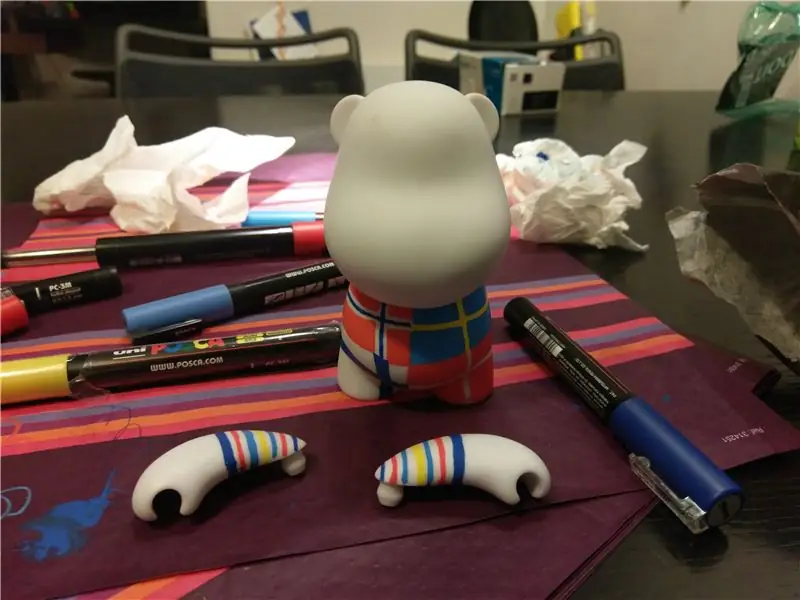


ለምስልዎ የሚወዱትን ማንኛውንም በጣም ብዙ መጠቀም ይችላሉ - እነዚያን የቪኒዬል ጥበብ መጫወቻዎችን መጠቀም እወዳለሁ - ምክንያቱም እነሱ በአንጻራዊ ሁኔታ - ለመሳል ለማይወድ እና እንደ እኔ ለመሳሰለው ሰው እንኳን ለመሳል ቀላል ፣ እና በቀላሉ ለመሸከም ቀላል ናቸው። እኔ በባዶ ፣ በእራስ ስሪታቸው አዘዝኋቸው ፣ በትንሽ መጠን እነሱ ይመጡታል ፣ እና የፖስካ አመልካቾችን በመጠቀም በእነሱ ላይ ይሳሉ። እኛ ለጎበኘነው የአራቱ አገራት ባንዲራዎች ፣ ለዚህ ጉዞ የሄድኩትን እዚህ ማየት ይችላሉ - እነሱ ከጎን ወደ ጎን ለማጣመር ለእኔ ተመሳሳይ ነበሩ። የሚቀጥለውን ቀለም ከመሳልዎ በፊት እያንዳንዳቸው እንዲደርቁ እስኪያደርጉ ድረስ ብዙ ቀለሞችን መጠቀም ይችላሉ። እኔ ሥዕልን ከጨረስኩ በኋላ የፒስካ ቀለምን ስብስብ የሚረዳ ሙቀት መሆኑን ስላነበብኩ ለጥቂት ደቂቃዎች በቀለም ላይ የሙቀት ሽጉጥ መጠቀም እወዳለሁ።
በመጨረሻው ሥዕል ውስጥ ስቨንን ማየት ይችላሉ - ሁል ጊዜ ስሞችን እሰጣቸዋለሁ - ከረጅም ጠዋት በኋላ በኦስሎ እረፍት ያድርጉ። ያንን ከመውጣቴ አንድ ደቂቃ በፊት ማበላሸት ስለቻልኩ - እሱ ጭንቅላቱን ለመጠቀም የቀደመውን መጫወቻ ማፍረስ ነበረብኝ። ከዚህ በፊት እንደዚህ አልሆነም ማለት አልችልም…
ደረጃ 3 OSMC ን ይጫኑ
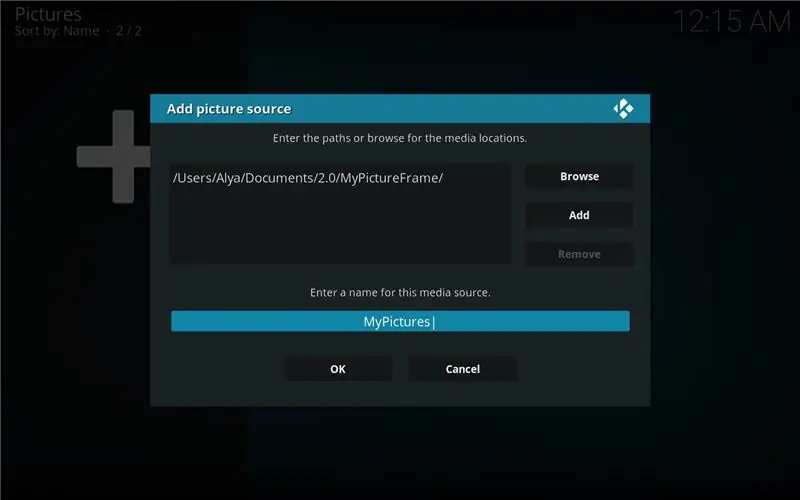
እኔ ያደረግሁት የመጀመሪያው ነገር OSMC ን ለ Raspberry Pi በማይክሮ ኤስዲ ካርድ ላይ መጫን ነበር። በእኛ ቅንብር ውስጥ ስዕሎችዎን ለመመልከት እንደ ሚዲያ አጫዋች ሆኖ ያገለግላል። በትክክል በደንብ ስለተመዘገበ በዚህ ገጽታ ላይ ብዙ በዝርዝር አልናገርም (እርዳታ ከፈለጉ ጥቂት አስተማሪዎች አሉ)። መጫኛውን በኮምፒተርዎ ላይ ያውርዱ እና መመሪያዎቹን ይከተሉ። ከጨረስኩ በኋላ የቁልፍ ሰሌዳ እና አይጥ ብቻ ሰካሁ እና ኤችዲኤምአይውን ከቴሌቪዥኑ ጋር ሰካሁ እና የሰዓት ሰቅን ወዘተ ለማዘጋጀት የማዋቀሪያ አዋቂውን ተከተለ።
በመጨረሻም ፣ ሥዕሎቼን ወደ ምንጮች ያከማቸሁበትን ማውጫ ጨመርኩ - በእኔ ሁኔታ በአንድ አውታረ መረብ ላይ በቋሚ አይፒ (NAS) ላይ ይቀመጣሉ ፣ ግን እርስዎም በዩኤስቢ አንጻፊ ወይም በመነሻ አቃፊው ላይ ሊያከማቹዋቸው ይችላሉ ፣ የእርስዎ ማይክሮ ኤስዲ በቂ ከሆነ።
ምንጩን በሚያክሉበት ጊዜ ለእሱ ስም እንዲያስገቡ ይጠየቃሉ - ነባሪውን መተው ወይም መለወጥ ይችላሉ ፣ ግን እሱን መፃፍዎን እርግጠኛ ይሁኑ ምክንያቱም እኛ በኋላ እንፈልጋለን። በእኔ ሁኔታ እኔ ‹የእኔ ሥዕሎች› ብዬ ጠራሁት
አሁን እርስዎ ያከሉትን ማውጫ ይዘቶች ማየት እና ስዕሎችዎን ማሰስ አለብዎት-በእኔ ሁኔታ ለእያንዳንዱ ጉዞ ንዑስ ማውጫ አለኝ።
እንኳን ደስ አለዎት ፣ አሁን በስዕሎችዎ ላይ የሚዲያ ማእከል አለዎት እና ለተለየ አቃፊ የስላይድ ትዕይንት ማስጀመር ይችላሉ (እንደ ጉርሻ ፣ ቪዲዮዎችዎን ወይም ሙዚቃዎን ለማጫወትም ሊጠቀሙበት ይችላሉ)
ደረጃ 4: አንባቢውን ያዋቅሩ
ለተቀረው አስተማሪ ፣ በኤስኤስኤች ላይ የትእዛዝ መስመሩን በመጠቀም ከ Pi ጋር እንገናኛለን። ይህንን ለማድረግ የኢተርኔት ገመድ በመጠቀም ፒን ከአውታረ መረብዎ ጋር ያገናኙት እና ከ Pi ጋር ለመገናኘት ተርሚናልን ወይም የወሰነውን ሶቶዌር ይጠቀሙ። በ Mac OS እና ሊኑክስ ላይ ትዕዛዙ ነው
የይለፍ ቃል እንዲያስገቡ ይጠየቃሉ ፣ እንደገና osmc ነው
አንባቢው መሥራት እንዲችል ፣ SPI መንቃት አለበት-በአብዛኛዎቹ ስርጭቶች እንደ Raspbian ይህ አንዳንድ የውቅረት እሴቶችን ለመለወጥ የሚያስችልዎትን የ “raspi-config” ን በመጠቀም ሊከናወን ይችላል።
OSMC ፣ ግን ሲጠቀሙ የራስዎን ደህንነት ለመጠበቅ ፣ ‹raspi-config› ን አያካትትም። ይልቁንስ Raspberry ን ይዝጉ ፣ የማይክሮ ኤስዲ ካርዱን ያውጡ እና በኮምፒተርዎ ላይ ብቻ ይጫኑት - “ቡት” ክፍፍል አሁን መታየት አለበት። እዚያ ፣ በድምጽ ሥሩ ላይ “config.txt” የተባለ ፋይል ያያሉ - ይክፈቱት እና በመጨረሻ ይህንን መስመር ያክሉ
"dtparam = spi = በርቷል"
አሁን ፋይሉን ማስቀመጥ ፣ ዳግም ማስነሳት እና SPI መንቃት አለበት።
ከዚያ በኋላ ፣ የተያያዘውን የዚፕ ፋይል ማውረድ እና በፍራፍሬው ላይ መገልበጥ ያስፈልግዎታል - የፕሮጀክቶች አቃፊ እንዲፈጥሩ እና እዚያ እንዲከፈት እመክራለሁ። ይህንን ለማድረግ በኤስኤስኤች (ኤፍኤችቲ) ላይ ኤፍቲፒን በመጠቀም ከ Raspberry ጋር መገናኘት ይችላሉ (ያንን ለማድረግ CyberDuck ን እጠቀማለሁ) ወይም ፋይሉን በዩኤስቢ Drive ላይ ያስቀምጡ እና በ Raspberry Pi ላይ ለመቅዳት የኮዲ ፋይል አቀናባሪን ይጠቀሙ።
ያም ሆነ ይህ አንዴ የዚፕ ፋይሉን ወደ Pi ከገለበጡ በኋላ ወደ እርስዎ ወደገለበጡት አቃፊ ማሰስ እና መገልበጥ ይችላሉ ፣ ወደሚከተለው አቃፊ ይሂዱ እና ጥቅሉን ይጫኑ
SW2827.zipcd SW2827 ሱዶ dpkg -i libneardal0_0.14.3-1_armhf.deb neard-explorenfc_1.2-1_armhf.deb
ሁሉም ነገር ደህና ከሆነ አንባቢውን መሰካት ፣ እንደገና ማስነሳት እና ከዚያ መግባት መቻል አለብዎት
explorenfc- መሠረታዊ
የ NFC ቺፕ ወደ አንባቢው ከቀረቡ አሁን ከቺፕ (ከሌሎች ነገሮች ፣ መታወቂያው) ብዙ መረጃዎችን ማሳየት አለበት።
ደረጃ 5: መስቀለኛ መንገድን ይጫኑ እና ፕሮጀክቱን ይፍጠሩ
በመቀጠል መተግበሪያችንን ለመጻፍ NodeJS ን እንጆሪ ላይ እንጭናለን።
እኛ nodejs ን መጫን እንፈልጋለን ነገር ግን የነባሪው የውሂብ ማከማቻ ስሪት በእርግጥ አርጅቷል ፣ ስለሆነም ከዚህ በፊት በመጀመሪያ ደረጃ ማለፍ አለብዎት -በትእዛዝ መስመር በይነገጽ ውስጥ ፣ ይተይቡ
curl -sL https://deb.nodesource.com/setup_8.x | sudo -E bash -
ከዚያ መተየብ ይችላሉ
sudo apt install nodejs ን ይጫኑ
የቅርብ ጊዜውን የ nodejs እና npm ስሪት ለመጫን።
KODI ን ከ nodejs ውስጥ ለመቆጣጠር ፣ እኛ ኮዲ- ws የተባለ የ npm ጥቅል እንጠቀማለን።
አዲስ ፕሮጀክት በመፍጠር እንጀምር - ትዕዛዙን ብቻ ይተይቡ
npm init
ብዙ ጥያቄዎች ይጠየቃሉ -ለአብዛኛዎቹ ነባሪውን መተው ይችላሉ ፣ ለመተግበሪያዎ ስም ይምረጡ እና በመጨረሻ የራስዎን ስም ያስገቡ። የመነሻ ነጥቡ ሲጠየቁ ብቻ index.js ን ይተው
ይህ እንደ የጥገኝነትዎ ያሉ የጥቅሎችዎን ባህሪዎች የሚያጠቃልል የ package.json ፋይል ይፈጥራል።
አሁን መግባት ይችላሉ
sudo npm ጫን kodi-ws sudo npm ጫን jsonfilesudo npm ጫን cronsudo npm ጫን የልጅ_ሂደት
ከዚያ በኋላ package.json ን ከከፈቱ ፣ እነዚያ ሁሉ ጥቅሎች ወደ ጥገኞች እንደተጨመሩ ያስተውላሉ።
ደረጃ 6 - ኮዱ ፣ ተብራርቷል
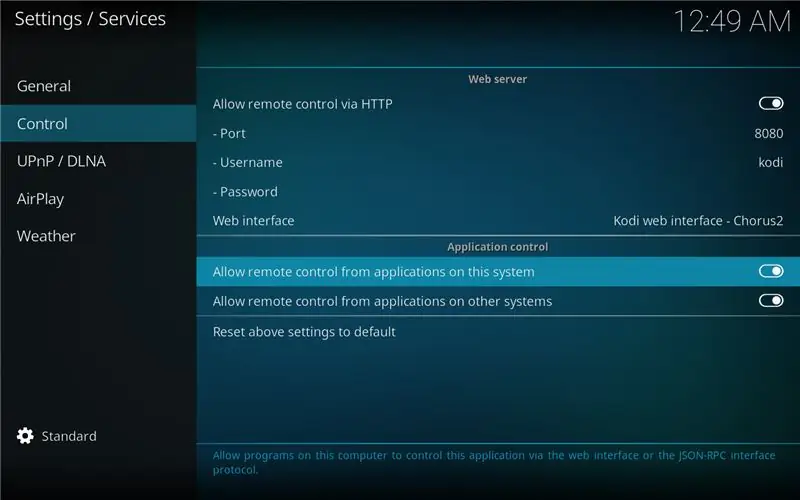
ከዚህ ደረጃ ጋር ተያይዞ የመተግበሪያው ኮድ ነው።
እስክሪፕቱን ለመረዳት ያልተመከረውን በቂ የምዝግብ ማስታወሻ ትቼዋለሁ ፣ ግን አብረን እናፈርሰዋለን።
ሁሉም ተግባራት ቢታወቁም ፣ ኮዱ በመጀመሪያ ጥቂት ነገሮችን ብቻ እንደሚያደርግ ያስተውላሉ-
kodi ('localhost' ፣ 9090) ።ከዚያ (ተግባር (ግንኙነት) {
ስክሪፕቱ ከ OSMC JSON-RPC ኤፒአይ ጋር ለመገናኘት ይሞክራል። አንዴ ከተሳካ (እና ከዚያ ብቻ) ፣ ከተቀረው ፋይል ጋር ይቀጥላል።
በሆነ ምክንያት ይህንን ከ Raspberry Pi እያሄዱ ካልሆኑ አካባቢያዊነትን ወደ አይፒ አድራሻዎ ይለውጡ። እንዲሁም በ OSMC (ቅንብሮች/አገልግሎቶች) ውስጥ ባለው የአገልግሎት ቅንብሮች ውስጥ አመልካች ሳጥኑ “በሌሎች ስርዓቶች ላይ ካሉ መተግበሪያዎች የርቀት መቆጣጠሪያን ፍቀድ” (ሥዕሉን ይመልከቱ)
የተቀረው ፋይል አብዛኛው በኋላ የምንጠቀምባቸው የተግባሮች መግለጫዎች ነው - በትክክል ከዚህ የተጀመሩት ሁለት ተግባራት (መስመሮች 172/173)
scanAndSetCron (); listenForTag ();
በ scanAndSetCron ውስጥ ፦
- የ scanPictures ተግባር ተጀምሯል። በውስጣችን ፣ ወደ ስዕሎቻችን የሚወስደውን መንገድ የሚይዘው ተለዋዋጭ “mypicturedirectory” ባዶ መሆኑን እንፈትሻለን። ከሆነ ፣ OSMC ለሥዕሉ ይዘት (በ getPictureDirectory ተግባር ፣ መስመር 11 ውስጥ) ያሉትን ምንጮች ሁሉ እንዲሰጠን እንጠይቃለን።
var piclist = ግንኙነትን ይጠብቁ ።Files. GetSources ("ስዕሎች");
OSMC በምላሹ ድርድር ይሰጠናል -ለእያንዳንዱ ንጥል የምንጩ ስሙ “የእኔ” ን ያካተተ መሆኑን እንፈትሻለን - እንደዚያ ከሆነ እንደ ሥዕላችን ምንጭ (መስመር 16 እና የሚከተለው) እናስቀምጠዋለን። ለስዕሎችዎ ምንጭ እንደ ስም አድርገው ቀደም ብለው ያስገቡትን ማንኛውንም ነገር ሕብረቁምፊውን ከ “የእኔ” ለመለወጥ የሚፈልጉት እዚህ ነው
ከሆነ (piclist.sources .label.includes ("የእኔ")) {console.log (">>> ማውጫውን አግኝቷል" + piclist.sources .file); mypicturedirectory = piclist.sources .file; }
አሁን ወደ የምንጭው መንገድ (በዋናነት የአልበሞቻችን ሥር አቃፊ) አለን ፣ OSMC እንዲቃኝ እና ለእያንዳንዱ አቃፊ ዱካውን ወደ አልበም_ዲሬክተሮች (እዚያ ከሌለ) እንዲጨምር እንጠይቃለን። ይህ ተግባር በየ X ሰከንዶች ስለሚሠራ ፣ ከማከልዎ በፊት ማውጫው አስቀድሞ በዝርዝሩ ውስጥ አለመኖሩን እናረጋግጣለን ፣ የ NFC መታወቂያ ወደ ባዶ ሕብረቁምፊ ተቀናብሯል - በዚያ መንገድ ፣ ወደ ስዕሎችዎ የሚያክሏቸው እያንዳንዱ አዲስ አቃፊ በራስ -ሰር ይሆናል። ታክሏል - መስመር 46
ለ (var j = 0; j <directories.length; j ++) {if (ማውጫዎች [j].filetype.incides ("directory")) {if (searchDirectory (ማውጫዎች [j].file, album_directories)) {console. መዝገብ (ማውጫዎች [j].file +“አስቀድሞ አለ”); } ሌላ {console.log (">> ዲር ማከል" + ማውጫዎች [j].file); album_directories.push ({ማውጫ: ማውጫዎች [j].file, nfc: ""}); }}}
በመጨረሻ ፣ እኛ ተግባሩ በተከናወነ ቁጥር ለመጫን የምንሞክረው በፒ ላይ ባለው የ json ፋይል ላይ የአልበም_ዲሬክተሮች ድርድርን እናስቀምጣለን-ይህ ተግባራችን መሥራቱን ለማረጋገጥ ክሮን የሚመስል ጥቅል የምንጠቀምበት የ scanAndSetCron ተግባር መጨረሻ ላይ ይከሰታል። በየ 15 ሰከንዶች።
እኛ የምናመነጨው የ JSON ፋይል ፣ የአልበም_ዲሬክተሮች.ጅሰን ፣ ማንኛውንም የማስታወሻ ደብተር መተግበሪያ በመጠቀም ሊከፈት ይችላል። አንዴ ይህን ካደረጉ ፣ እያንዳንዳቸው ባዶ “nfc” መስክ ያላቸው የፎቶ አልበሞችዎን ዝርዝር ያቀርቡልዎታል -
[{"directory": "/home/osmc/Pictures/Mada 2016/", "nfc": ""}, {"directory": "/home/osmc/Pictures/NewFolder/", "nfc": "" } ፣ {"ማውጫ": "/መነሻ/osmc/ስዕሎች/ሙከራ/" ፣ "nfc": ""}]
በዚህ መስክ ውስጥ ፣ ከዚህ አልበም ጋር ለማያያዝ የሚፈልጉትን የመለያ መታወቂያ አሁን መለጠፍ አለብዎት። ይህንን መታወቂያ ለማግኘት በቀላሉ ወደ SW2827 አቃፊ ይሂዱ ፣ explorenfc-basic ን ያሂዱ እና ሊጠቀሙበት የሚፈልጉትን መለያ ይቃኙ። በሚያገኙት ውጤት ውስጥ ፣ ከ ISO14443A UID ቀጥሎ ያለውን እሴት ይፈልጉ። ሊያዋቅሩት ወደሚፈልጉት አልበም ይቅዱት። በእኔ ሁኔታ ፣ ለምሳሌ ፣
” "}, {" directory ":"/home/osmc/Pictures/Test/"," nfc ":" "}]
በሚቀጥለው ጊዜ መተግበሪያውን ሲያስጀምሩ ፋይሉን ያስቀምጡ እና ይዘቱ ይጫናል።
በ listenForTag ተግባር ውስጥ ፣ እኛ ያንን እናደርጋለን -ለኖድጄኤስ አንባቢ ቤተ -መጽሐፍት የወሰነ ወደብ የማይመስል ስለሆነ ፣ አንባቢውን ሁለትዮሽ ለማስጀመር በልጆች ሂደቶች ላይ እንመካለን-
var spawn = ይጠይቁ ('ልጅ_ሂደት')። መራባት ፣ ልጅ = መፈልፈል ('/usr/bin/explorenfc-basic' ፣ );
ከዚህ አፈጻጸም ውፅዓት ለመቀበል በክስተት ዝርዝር ተመልካች ላይ እንተማመናለን - በመደወያው ውስጥ ለ child.stdout.on ('ውሂብ' ፣ ተግባር (ውሂብ)) ፣ የመተንተን የውጤት ተግባርን በመጠቀም የዚህን ትዕዛዝ ውፅዓት እንተነተናለን። እኛ የቃኘነው መለያው መታወቂያ የሚከማችበት በመሆኑ ቀደም ብለን ያየነው መስመር በ ‹ISO14443A UID› ነው። አንዴ ያንን መስመር ካገኘን በኋላ ቆርጠን መታወቂያውን ለአንድ ነገር (መታወቂያ ይባላል ፣ እንዴት የመጀመሪያ)።
በመጨረሻ ፣ ይህንን መታወቂያ በአልበም_ዲሬክተሮች የነገሮች ድርድር ውስጥ ከገባናቸው መታወቂያዎች ጋር ለማዛመድ እንሞክራለን (በ album_directories.json ፋይል ተጭኗል)። ተዛማጅ ከተገኘ OSMC ለዚያ የተወሰነ አቃፊ የስላይድ ትዕይንት እንዲጀምር እናስተምራለን-
var nfcid = analyOutput (ውሂብ); console.log ("nfcid ነው" + nfcid.id); var correspondingalbum = searchTag (nfcid.id, album_directories); ከሆነ (ተጓዳኝ አሞሌ) {console.log (“ተገኝቷል አልበም” + JSON.stringify (ተጓዳኝ አልበም) + “ለዚህ መለያ”); var args = [{'ዱካ': ተጓዳኝ bum.directory}]; connection.run ('Player. Open', args); } listenForTag ();
በተግባሩ መጨረሻ ላይ listenforTag ን እንደገና እንደምንጀምር ያስተውላሉ? መተግበሪያውን እንዲሠራ ለማድረግ ያገኘሁት ብቸኛው መፍትሔ ይህ ነው-explorenfc- መሰረታዊ በነባሪነት መለያ ይጠብቃል ፣ ያንብቡ ፣ ከዚያ ይውጡ። መተግበሪያው explorenfc -basic -k ን በመጠቀም ልንጠራው የምንችለውን የማያቋርጥ ሁናቴ አለው ነገር ግን በዚህ ሁናቴ ልጅ_ሂደቱ የማያልቅ ስለሆነ የመለያ ይዘቱን በጭራሽ አያወጣም (በሌላ አነጋገር child.stdout.on ('data') በጭራሽ አይባረርም). ይህንን አንባቢ የሚጠቀምበት ሌላ መንገድ ስላላገኘሁ እዚህ እያደረግን ያለነው በመሠረቱ explorenfc-basic ን በአንድ የመለያ ሁኔታ ውስጥ ማስጀመር ነው ፣ እና አንድ መለያ ሲነበብ እኛ listenForTag ን እናስጀምራለን እና ስለዚህ explorenfc-base ን እንደገና እንጀምራለን።
ወደ ኋላ መመለስ ካለብኝ (እና እኔ እገምታለሁ) ፣ ብዙ አማራጮችን የሚሰጥ የ NFC አንባቢን እመርጣለሁ - ለምሳሌ ፣ አዳፍ ፍሬዝ (በጣም እንደወደድኳቸው አስተውለው ይሆናል) ይህ አንባቢ አለው https:// www.adafruit.com/product/789 ከ libnfc ጋር ተኳሃኝ ነው ፣ እኔ እንደማምነው ፣ አንባቢው የሕፃናትን ሂደት ከመስቀለኛ ክፍል ውስጥ ከመጥራት እና ጥረቱን ከመገመት ይልቅ በይነገጹ የበለጠ ንፁህ ይሆናል ማለት ነው!
ደረጃ 7: ይሞክሩት
መተግበሪያውን ለማስጀመር በቀላሉ ወደዚያ አቃፊ ይሂዱ እና “node index.js” ብለው ይተይቡ (ወይም ቀደም ሲል በ package.json ውስጥ ስላዋቀርነው npm ጀምር)። በምዝግብ ማስታወሻዎች ውስጥ መተግበሪያውን ከ OSMC/Kodi ጋር ሲገናኝ እና ለመጀመሪያ ጊዜ ሲቃኝ ማየት አለብዎት። ከጥቂት ሰከንዶች በኋላ ፋይሉ album_directories.json በፕሮጀክቱ ማውጫ ውስጥ ይፈጠራል ፤ ከዚያ ቀደም ሲል እንደተገለፀው የ NFC መለያ መታወቂያዎችን ማስገባት እና ከሚፈልጉዋቸው አልበሞች ጋር ማያያዝ ይችላሉ።
ደረጃ 8 - በራስ -ሰር ያስጀምሩ
ለማጠቃለል ፣ ለኮዲ ስዕል ቤተ-መጽሐፍትዎ (1) የሚቃኝ እና የበዓል ሥዕሎችዎን የሚያከማቹበትን አቃፊ ለማግኘት የሚሞክረውን የመስቀለኛ መተግበሪያን ፈጥረናል ፣ (2) በ explorenfc- መሰረታዊ እና ከዚያም ((በ explorenfc-base) ላይ በመተማመን ለ NCF መለያዎች ያዳምጣል። 3) ከዚህ የ NFC መታወቂያ ጋር የተጎዳኘውን አልበም ይጀምራል።
ይህ አጠቃላይ ሂደት ከበስተጀርባ እንዲሠራ ፣ የመስቀለኛ መንገድ የሂደት ሥራ አስኪያጅ PM2 ን እንጠቀማለን።
በትእዛዝ መስመሩ ውስጥ ወደ የፕሮጀክቶችዎ አቃፊ (የእርስዎ index.js ፋይል የሚገኝበት) ይሂዱ እና የሚከተሉትን መስመሮች ይተይቡ
sudo npm ጫን pm2 -gpm2 start index.js ን ይጫኑ
የእርስዎ መተግበሪያ አሁን በ PM2 ቁጥጥር ይደረግበታል እና በራስ -ሰር እንደገና ይጀምራል! በትክክል መጀመሩን ለማረጋገጥ የ pm2 ዝርዝርን ይተይቡ እና በዝርዝሩ ውስጥ ማየት አለብዎት። ምዝግብ ማስታወሻዎቹን ማየት ከፈለጉ pm2 ምዝግብ ማስታወሻዎችን ብቻ ይተይቡ።
የሚመከር:
Pi ተንሸራታች ትዕይንት ማሳያ: 7 ደረጃዎች

የ Pi ተንሸራታች ትዕይንት ማሳያ - ይህ አስተማሪ ፎቶዎችን ከተገናኘ የዩኤስቢ ወይም የፋይል ማውጫ በ Pi ላይ የሚያስተላልፍ የስላይድ ትዕይንት እንዴት መፍጠር እንደሚቻል ያሳያል
የ Pi ተንሸራታች ትዕይንት ማሳያ 8 ደረጃዎች (ከስዕሎች ጋር)

የ Pi ተንሸራታች ትዕይንት ማሳያ - ይህ አስተማሪ ፎቶዎችን ከተገናኘ የዩኤስቢ ወይም የፋይል ማውጫ በ Pi ላይ የሚያስተላልፍ የስላይድ ትዕይንት እንዴት መፍጠር እንደሚቻል ያሳያል
በፎቶ ታሪክ 3: 16 እርከኖች የእርስዎን የስናፕዎች ተለዋዋጭ ተንሸራታች ትዕይንት ያዘጋጁ

በፎቶ ታሪክ 3 የእርስዎ ቅጽበቶች ተለዋዋጭ ተንሸራታች ትዕይንት ያዘጋጁ - ይህ በዋነኝነት ነፃ ሶፍትዌሮችን በመጠቀም በመቆለፊያ እና በማጉላት ውጤቶች የ nice.wmv ፎቶ ተንሸራታች ትዕይንት ለማድረግ ይህ አንዱ መንገድ ነው። ቀላል መንገዶች አሉ ብዬ እጠብቃለሁ ፣ ግን በዚህ ጉዳይ ላይ አስተማሪ ማግኘት አልቻልኩም። የእኔ ዘዴ ቤቶቹን ትንሽ ያዞራል ፣ ግን ይሠራል
የገመድ አልባ ተንሸራታች ትዕይንት ጠቅታ 6 ደረጃዎች

የገመድ አልባ ተንሸራታች ትዕይንት ጠቅታ: // Rustlabs አጠቃላይ እይታ - ይህ ከጥቂት ዓመታት በፊት ለእንግሊዝኛ ምደባ አንድ ላይ የተንሸራታች ትዕይንት ጠቅታ ነው። እሱ በመሠረቱ ቀለል ያለ ገመድ አልባ የግራ መዳፊት ጠቅታ (በድርሰት ጊዜ በ PowerPoint ስላይዶች ውስጥ ለማለፍ)። ታሪክ -እኔ እኔ ፈልጌ ነበር
የቧንቧ ቴፕ አይፖድ ንክኪ ተንሸራታች መያዣ ለቆሸሹ ሁኔታዎች 5 ደረጃዎች

የቧንቧ ቴፕ አይፖድ ንክኪ ማንሸራተቻ መያዣ ለቆሸሸ ሁኔታ - በቆሸሸ አካባቢ ውስጥ መሥራት ወይም መጫወት? እኔ አደርጋለሁ ፣ እና እኔ እያለሁ የእኔን አይፖድ ማዳመጥ እወዳለሁ። ይህንን ለማድረግ እና ለዓለም ለማካፈል ወሰንኩ። የሚያስፈልግዎት -1 ግልፅ የፕላስቲክ ማቀዝቀዣ ቦርሳ ቦርሳ ቱቦ ቴፕ ግልፅ የማሸጊያ ቴፕ X-Acto ቢላዋ ወይም የሳጥን መቁረጫ
